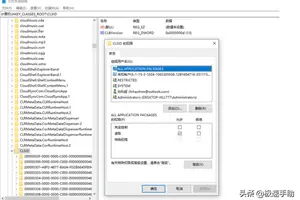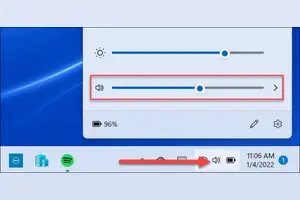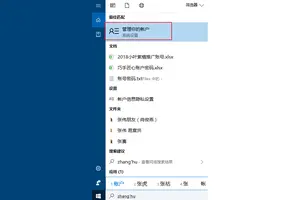1.win10系统配置怎么设置的最新相关信息
专用网络是指封闭性网络,用专线连接各个子网,比如:军队专网、政府专网、公司内部网络,防止外部侵入。公共网络是指开放性网络,互联互通,比如:互联网,教育网等,挂载公共网络上电脑,很容易被侵入。为了我们电脑信息安全,往往会要求在不同情况下设置成不同的专用和共用网络。但是win10毕竟是比较新型的电脑系统,大多数用户对他的功能还不是很熟悉,下面小编就向大家分享Win10系统如何设置专用网络和公用网络的方法。
Win10设置专用网络和公共网络的方法如下
第一步、打开设置界面,开始菜单中有,笔者更倾向于按Win+I组合键,打开后点击“网络和Internet”;
第二步、在网络和Internet界面,点击左侧“以太网”,在右侧窗口点击“网络”;
第三步、在网络界面,将“查找设备和内容”,设置成“开”的话,网络类型便是“专用网络”;
将“查找设备和内容”,设置成“关”的话,网络类型便是“公用网络”;
温馨提示:公用网络安全性最高,如果需要经常访问局域网其他设备,可以设置成“专用网络”。
为了我们电脑的安全,你有没有设置好网络呢?如果你身处特殊场所,有机密文件,何不尝试这个做法。
2.win10设置怎么进入
方法:
右键点击系统桌面左下角的【开始】,在开始菜单中点击【运行】;
在运行对话框中输入命令,就可以直接打开Windows设置的功能页,如我们输入:ms-settings:wheel命令,点击确定或者回车;
ms-settings:wheel命令,可以打开Windows 设置窗口;
ms-settings:themes命令,可打开个性化-主题窗口,对刚安装Windows10系统的新朋友,把【此电脑】、【网络】、【用户的文件】等图标恢复到系统桌面要容易得多;
ms-settings:network命令,可以打开网络和Internet设置窗口,查看电脑网络连接的情况;
ms-settings:network-dialup命令,可以打开拨号设置窗口,
ms-settings:easeofaccess-closedcaptioning命令,可以打开轻松使用功能中的隐藏式字幕窗口;
ms-settings:signinoptions命令。可以打开电脑的登录选项窗口,在这里可以设置PIN密码和修改电脑的登录密码等;
其它命令打开Windows10系统设置功能页,在此就不一一举例了,使用方法非常简单,一般人都会使用。
3.Win10的页面显示设置怎样调整,如字体大小等
1、打开win10的控制面板,将控制面板的所有选项展开,可以看到有一个“显示”选项。
2、点击“显示”选项,进入其界面之中。这里有两大项:更改项目的大小和仅更改文本大小。
3、在上面的蓝色字中,有一项是“使用这些显示设置”。请点击这项,进入自定义显示器界面,将标识和检测的滑动块往后拉动即可。
4、回到显示界面,在上面的蓝色字中,还有一项是“设置自定义缩放级别”。点击该项,进入其界面。不过这个设置,一般情况下还是不动为好。
5、如果要进行更高级的设置,请启用“clear type文本”。然后按照步骤进行设置即可。
转载请注明出处windows之家 » win10系统的设置怎么调出来
 windows之家
windows之家